如何在 Mac 上的當前文件夾位置啟動終端
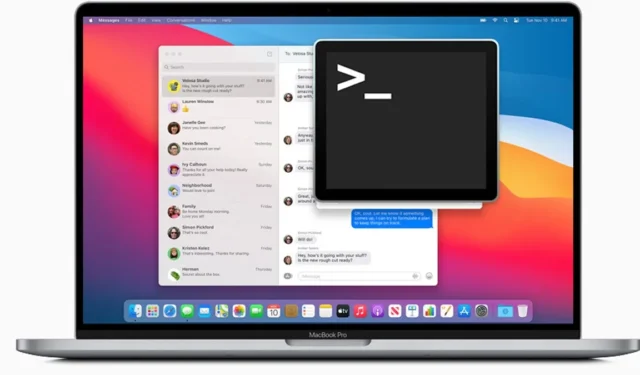
通常,在處理本地文件時,您可能需要在當前文件夾位置打開終端窗口。雖然在 Windows 中這樣做就像按下按鈕並單擊選項一樣簡單,但在 Mac 上情況有所不同。您需要在“首選項”面板中啟用一個選項,然後才能在您選擇的文件夾中啟動終端。本教程介紹如何在 Mac 上的當前文件夾位置啟動終端。
在 Mac 上的當前文件夾中啟動終端窗口
您不需要第三方應用程序即可完成工作。訪問運行macOS Ventura或更高版本的所有 Mac 中內置的系統設置應用程序,調整一些設置,然後就可以設置了。
- 單擊 Mac 左上角的 Apple 徽標,然後選擇“系統設置”。
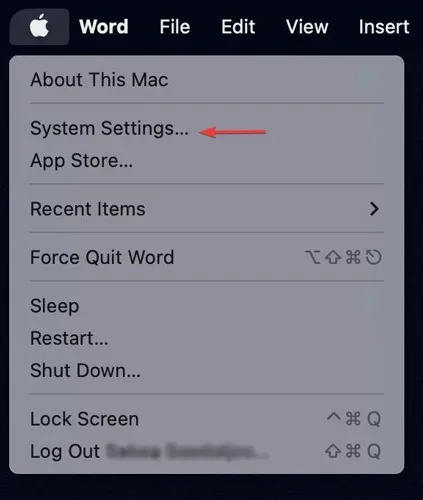
- 單擊“設置”面板中的“鍵盤”,然後單擊“鍵盤快捷鍵”。
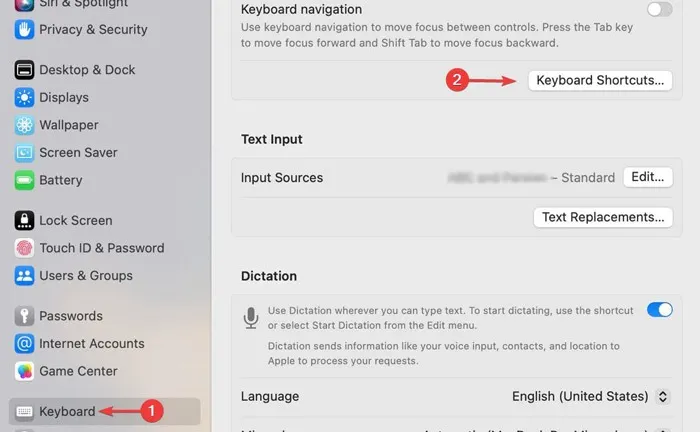
- 單擊左側菜單中的“服務”。
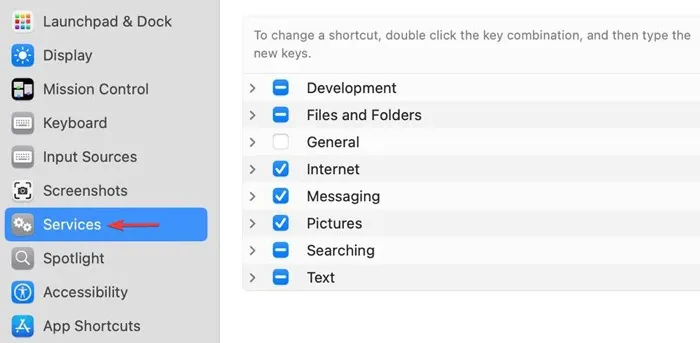
- 展開“文件和文件夾”,然後選擇“文件夾中的新終端”和“文件夾中的新終端選項卡”選項。
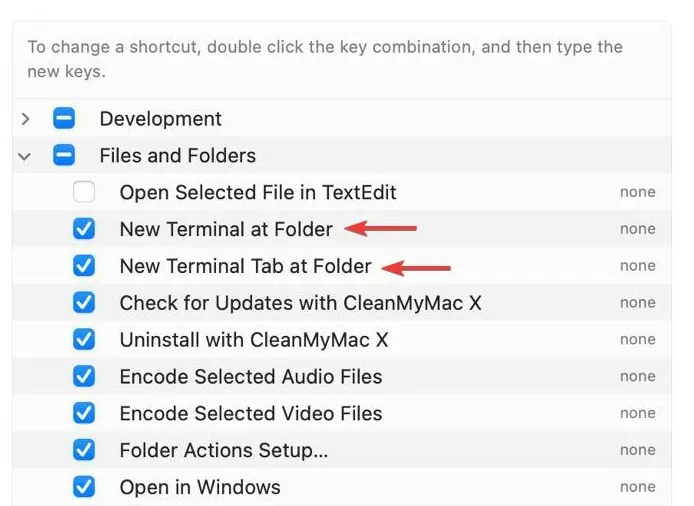
- 雙擊“文件夾中的新終端”右側的“無”,然後按組合鍵為該功能分配新的快捷鍵。對於此示例,我們使用command+ T。鍵盤命令將替換“無”。
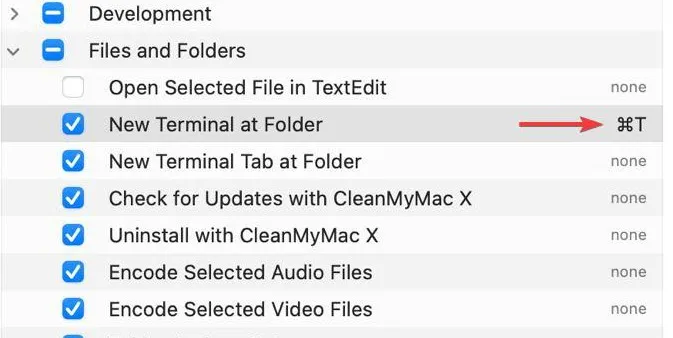
通過選擇個性化快捷方式,您可以使用快捷鍵啟動終端窗口,而不是拉出菜單並選擇啟動選項。
- 啟用選項並分配鍵盤快捷鍵後,關閉“設置”。
- 單擊要啟動終端窗口的文件夾。
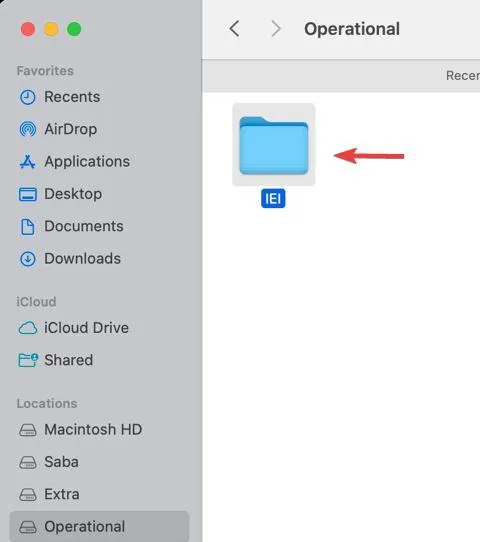
- 單擊“Finder”,然後單擊“服務”,然後選擇“文件夾中的新終端”。
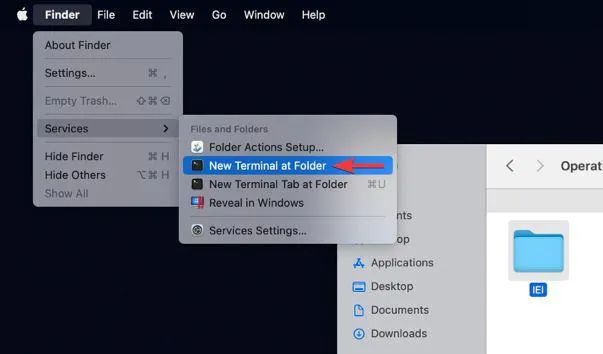
或者,按您之前指定的鍵盤快捷鍵。
- 新的終端窗口將在當前文件夾位置啟動,允許您使用該文件夾中的本地文件。
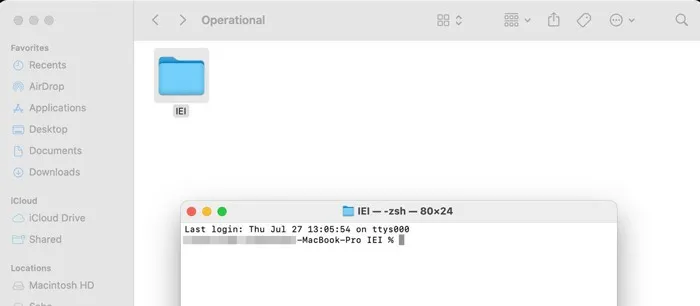
啟動終端的本地實例對您來說應該更容易。如果您希望禁用該功能,可以從“設置”面板取消選中在上述步驟中選擇的框來執行此操作。
經常問的問題
我可以將文件夾拖放到終端中嗎?
是的,如果您將終端快捷方式保留在 Dock 中,則可以通過將該文件夾從 Finder 窗口拖放到終端圖標上來打開終端中的特定文件夾。或者,將文件夾從 Finder 拖放到打開的終端窗口中。
如何導航到終端內的文件夾?
如果您想使用終端導航到文件夾,只需鍵入cd您要導航到的目錄即可。例如,cd Desktop或 cd Desktop/Downloads。要在終端中查看當前目錄,請鍵入pwd,它代表“打印工作目錄”。如果您的工作主要是使用終端處理本地文件,並且您不想經歷提供文件完整路徑的麻煩,請從 Mac 終端打開任何文件夾。
如何在不使用 Finder 的情況下打開新的“終端”選項卡?
在不使用 Finder 的情況下,可以通過三種主要方法在 Mac 上打開新的“終端”選項卡:
- 鍵盤快捷鍵:按command+ T。
- 菜單欄:單擊“Shell”菜單,然後選擇“新選項卡”。
- 兩指單擊:在終端窗口上用兩指單擊,然後選擇“新選項卡”。
圖片來源:Pexels。所有屏幕截圖均由 Farhad Pashaei 製作。



發佈留言